Для создания информационной базы и начала работы в программе необходимо выполнить ряд подготовительных действий. В данной главе рассматриваются вопросы установки конфигурации, создания информационных баз.
¶ Первоначальная установка
Перед установкой конфигурации на компьютер или сервер локальной сети убедитесь, что у вас установлена лицензионная версия «1С: Предприятие 8.3». Установка конфигурации производится в соответствии с инструкцией, которая описана в книге «Руководство администратора» из комплекта документации к «1С: Предприятие 8».
Установка конфигурации ЮвелирСофт: Бухгалтерия ювелирного ломбарда ЕПС состоит из следующих этапов:
- Убедитесь в наличии свободного места на жестком диске не менее чем 1,5 Гб;
- Запустите файл setup.exe из архива с полной поставкой и нажмите «Далее»
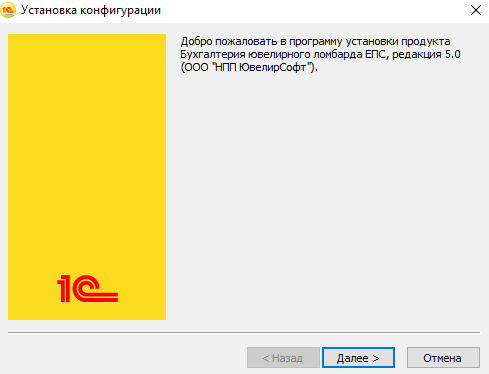
- Программа установки предложит указать путь к каталогу шаблонов. Будет предложен каталог шаблонов по умолчанию. Вы можете согласиться с этим или выбрать другой каталог;
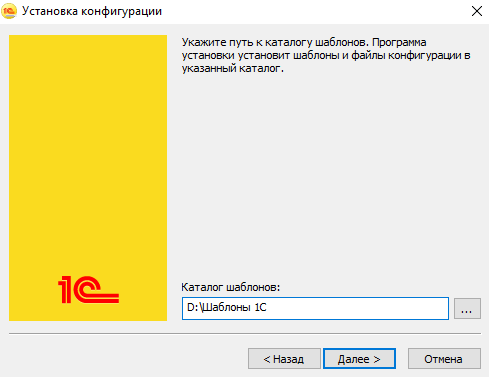
- Для перехода к следующему шагу установки вновь нажмите кнопку «Далее». Произойдет установка конфигурации, о чем будет выведено сообщение;
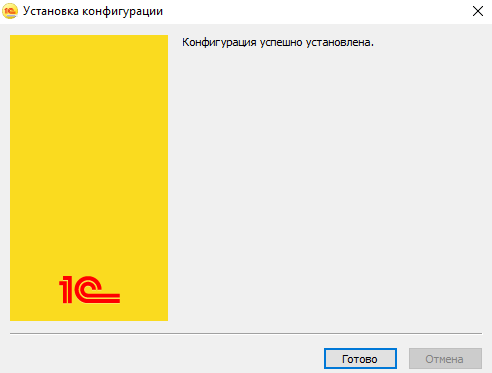
- Нажмите «Готово». На этом установка конфигурации завершена.
¶ Создание новой информационной базы
Создание новой информационной базы производится следующим образом:
- Запустите программу 1С:Предприятие 8
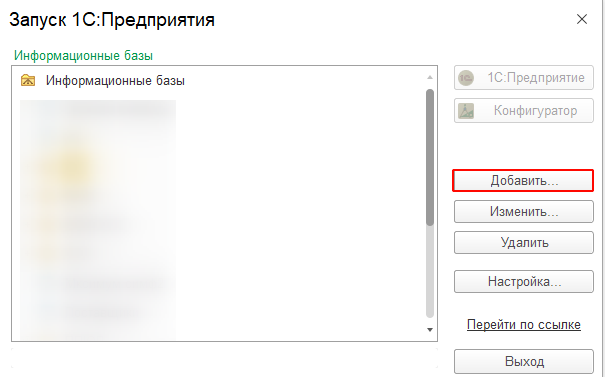
- Добавьте новую информационную базу по команде «Добавить»
- Выберите пункт "Создание новой информационной базы" и нажмите «Далее»
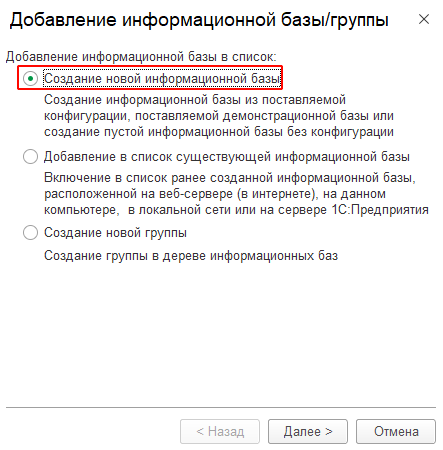
- Программа предложит создать информационную базу из шаблона. Выберите ЮвелирСофт:Бухгалтерия ювелирного ломбарда – Бухгалтерия ювелирного ломбарда ЕПС - 5.0.х.х (соответствующий номер версии). Для продолжения вновь нажмите «Далее»
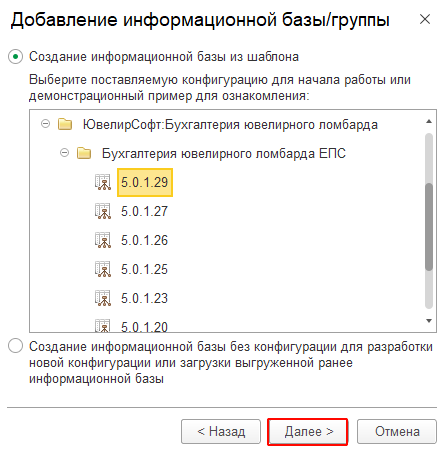
- Программа установки предложит указать наименование новой информационной базы. По умолчанию будет предложено наименование «Бухгалтерия ювелирного ломбарда ЕПС».
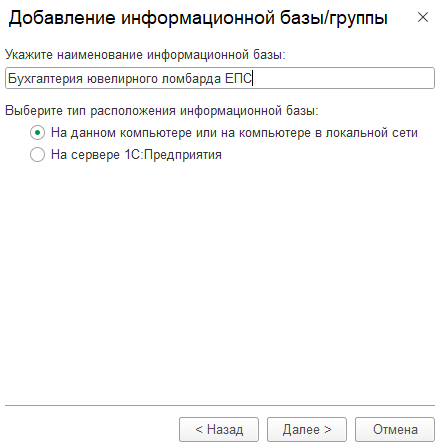
Можете оставить это наименование или указать другое. На этом этапе также нужно указать расположение информационной базе: на данном компьютере или другом компьютере в локальной сети, либо на сервере.
Для продолжения нажмите «Далее».
- Программа установки предложит указать путь к каталогу информационной базы. Вы можете согласиться с предложенным или выбрать другой каталог. Нажмите «Далее».
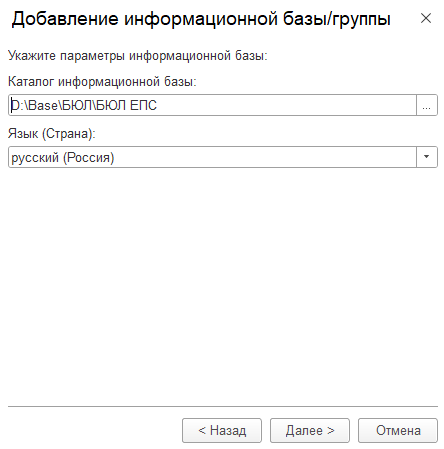
- В следующем окне потребуется указать параметры запуска информационной базы
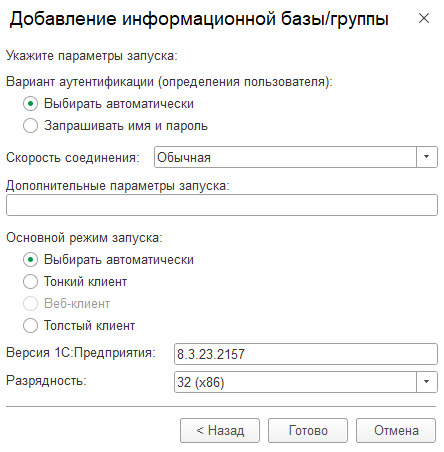
Рекомендуемую версию платформы для каждой версии конфигурации можно посмотреть на нашем сайте, в разделе "Загрузка обновлений конфигураций"
- Нажмите кнопку «Готово». Создание информационной базы завершено. Подобным образом производится добавление демонстрационной информационной базы
¶ Создание пользователя
¶ Создание пользователя «Администратор»
Перед началом учета в программе требуется создать пользователя с административными правами
Для этого в списке информационных базы выберите нужную базу и нажмите кнопку «Кофигуратор»
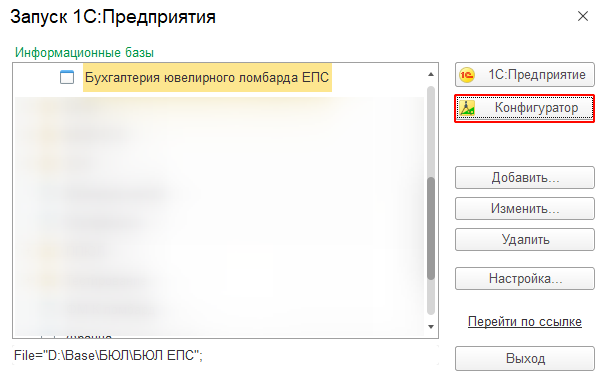
Перейдите на вкладку «Администрирование - Пользователи»
В открывшемся списке пользователей нажмите кнопку - «Добавить». Укажите параметры нового пользователя: Имя, Полное имя, Пароль. Остальные параметры можно оставить заполненными по умолчанию.
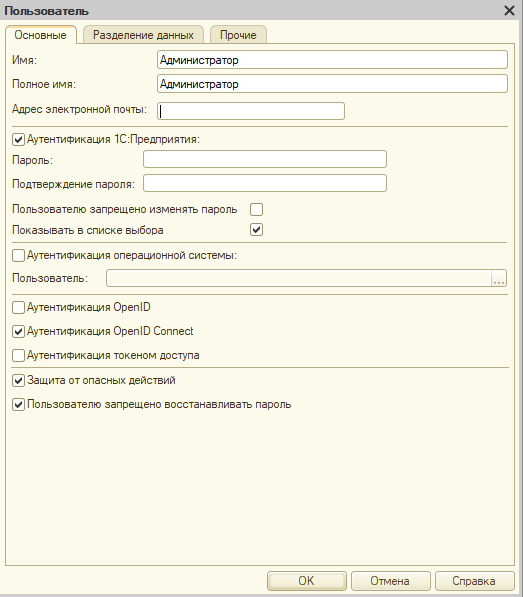
Перейдите на вкладку «Прочее» и установите следующие роли для нового пользователя:
- Администратор системы
- Полные права
Нажмите «ОК» и закройте конфигуратор.
¶ Создание пользователя «Приемщик ломбарда»
Создание пользователя «Приемщик ломбарда» рассмотрим через создание пользователя в 1С Предприятие.
Для настройки переходим в раздел «Администрирование - Настройка пользователей и прав».
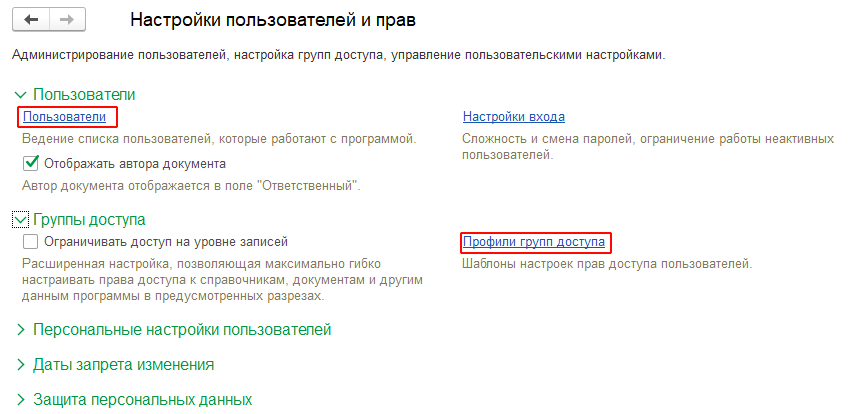
Прежде чем создавать пользователя нужно сначала создать профиль группы доступа.
Настройка профиля подразумевает группировку нескольких ролей для работы с программой в одном объекте для назначения его сразу нескольким пользователям.
Существует ряд предопределенных профилей, которые можно использовать для создания собственных. Например, профиль "Только просмотр" можно использовать для создания профилей для работы приемщиков / товароведов (которым не требуется предоставление полных прав), добавляя роли:
- «Приемщик ломбарда» - работа с документами блоков «Ломбард» и «Витрина ломбарда»;
- «Кассовые документы» - работа с документами «Приходный кассовый ордер», «Расходный кассовый ордер», «Кассовая книга»;
- «Пользователь (основная рабочая роль ломбард)» - работа с документами блоков «Ломбард», «Выбытие займа», «Витрина ломбарда»;
- «Ответственный за ведение финмониторинга» - работа с документами блока «Отчетность в ЦБ и Финмониторинг».
Выше приведен список наиболее часто используемых ролей, но это не все роли, доступные для выбора.
Для создания профиля группы доступа нажимаем кнопку «Создать». Прописываем «Наименование» и флагами отмечаем необходимые роли.
Для прав приемщик ломбарда выбираем обязательные роли: Кассовые документы и Приемщик ломбарда.
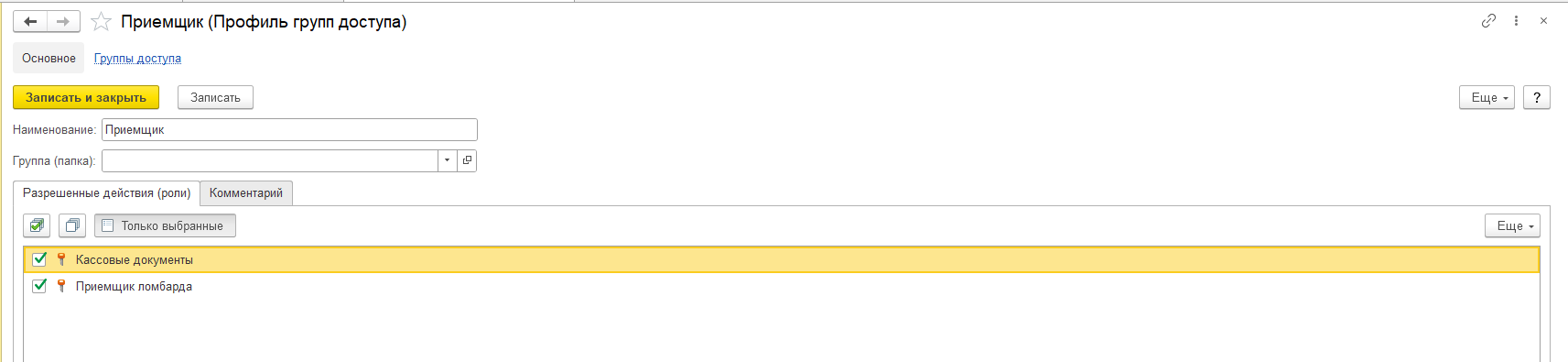
Далее переходим к созданию пользователя. Создание пользователя осуществляется через справочник «Пользователи».
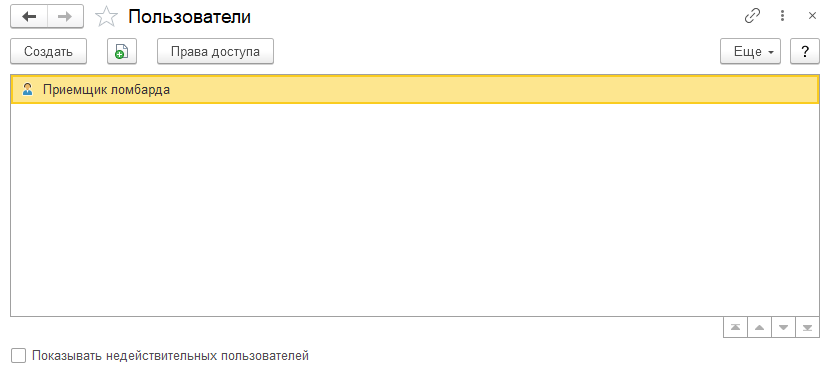
Основное назначение справочника — идентификация пользователя при начале работы в программе. Чаще всего содержимое этого справочника повторяет список пользователей, создаваемый в Конфигураторе.
По флагу «Показывать недействительных пользователей» в списке будут отображаться пользователи с установленным флагом "Недействителен".
При создании нового элемента справочника по кнопке «Создать» или открытии существующего из списка двойным щелчком мыши будет открыто окно редактирования элемента.
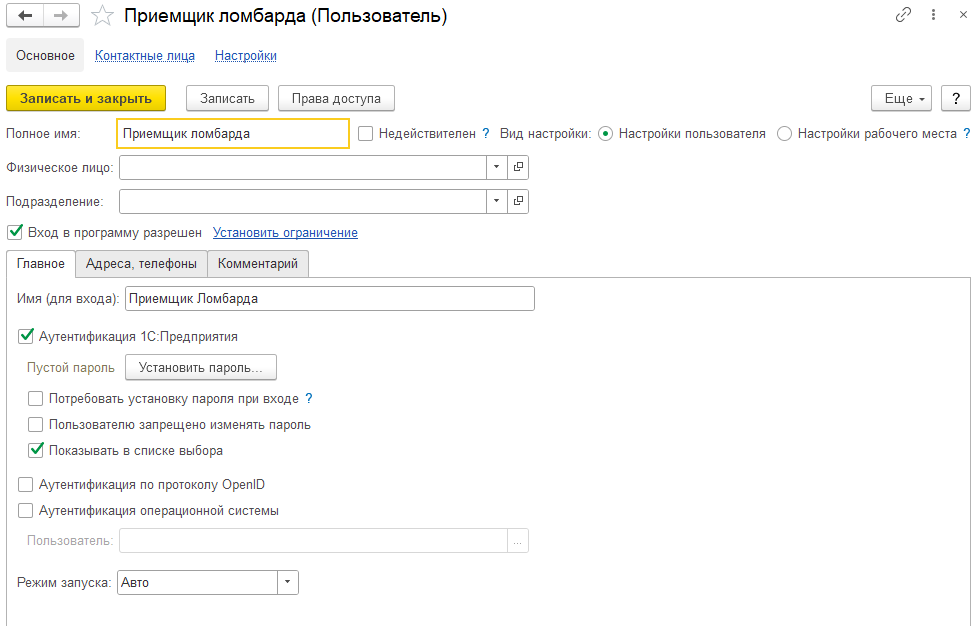
- Для пользователя указываются его Полное имя.
- Флаг «Недействителен» по умолчанию снят для всех пользователей, но если пользователь по каким-либо причинам более не работает с программой (например, уволен), и в то же время его нельзя удалить из-за наличия ссылок на него из других объектов программы, то рекомендуется установить этот флаг. Такого пользователя нельзя выбрать как исполнителя задачи или ответственного за документ, и он не отображается в списке пользователей. Если пользователя нужно восстановить в программе (например, его снова взяли на работу), то можно снять флаг и снова использовать эти данные.
- Физическое лицо – выбирается из справочника Физические лица, где можно внести более подробную информации о пользователе, такую как ФИО, паспортные данные, контактная информация и т.д.
ВНИМАНИЕ!!! Данная информация используется, например, при передаче данных о пробиваемых чеках или при работе с сервисами по выдаче займов на карту.
- Флаг «Вход в программу разрешен», определяет возможность пользователя выполнять вход в программу. По команде «Установить ограничение» будет выведено окно установки параметров входа.
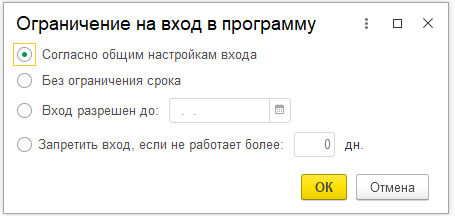
Описание флагов:
-
Согласно общим настройкам входа - по умолчанию;
-
Без ограничения срока – срок не ограничен;
-
Вход разрешен до – для защиты от несанкционированного доступа к программу;
-
Запретить вход, если не работает более – если пользователь не входит в программу больше указанного количества дней, то вход в программу будет невозможен. В этом случае пользователь должен будет обратиться к администратору для возобновления работы в программе.
-
Имя (для входа) - короткое имя, используется для входа в программу. Может отличаться от полного имени.
-
Аутентификация пользователя. Предусмотрено два варианта авторизации пользователей: Аутентификация 1С:Предприятия и Аутентификация операционной системы. Способ авторизации оставим по умолчанию – Аутентификация 1С:Предприятия, для этого должен быть установлен соответствующий флаг. Для такого варианта авторизации есть возможность установить пароль для входа в базу. В целях безопасности требуется всегда указывать пароль для пользователя. Для этого нажмите кнопку «Установить пароль».
Примечание! Если пользователь новый – команда недоступна, требуется сначала записать пользователя.
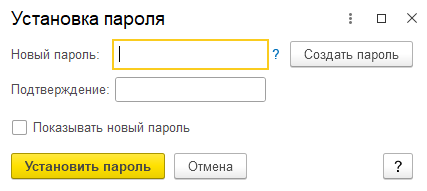
Введите пароль в поле Новый пароль. В поле Подтверждение напишите новый пароль повторно. В целях обеспечения безопасности, вводимые символы паролей скрываются. Для того чтобы видеть вводимые символы пароля, установите флаг «Показывать новый пароль». Также есть возможность автоматической генерации пароля по команде «Создать пароль».
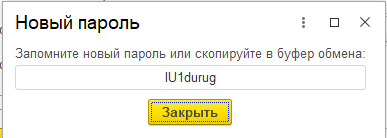
Запомните его или скопируйте в буфер обмена, нажмите кнопку «Закрыть», напишите или вставьте в поле Новый пароль.
- Потребовать смену пароля при входе - при включенной опции пользователю при входе в базу, будет необходимо ввести новый пароль, независимо от того, был ли пароль установлен ранее или нет.
- Пользователю запрещено менять пароль- определяет возможность пользователя изменять свой пароль. Если пароли в программе должен будет вводить только администратор, необходимо установить данный флаг;
- Показывать в списке выбора - для того чтобы включить пользователя в список выбора, который выводится при начале работы с программой, установите флаг. Если флаг не установлен, то при входе в программу имя такого пользователя будет скрыто из списка выбора, потребуется ввести имя пользователя вручную;
- Аутентификация операционной системы – позволяет выполнять аутентификацию под пользователем операционной системы. В таком случае потребуется указать пользователя, зарегистрированного в операционной системе
Записываем созданного пользователя.
Также в пользователе необходимо проставить профили групп доступа. Для этого переходим в «Права доступа».
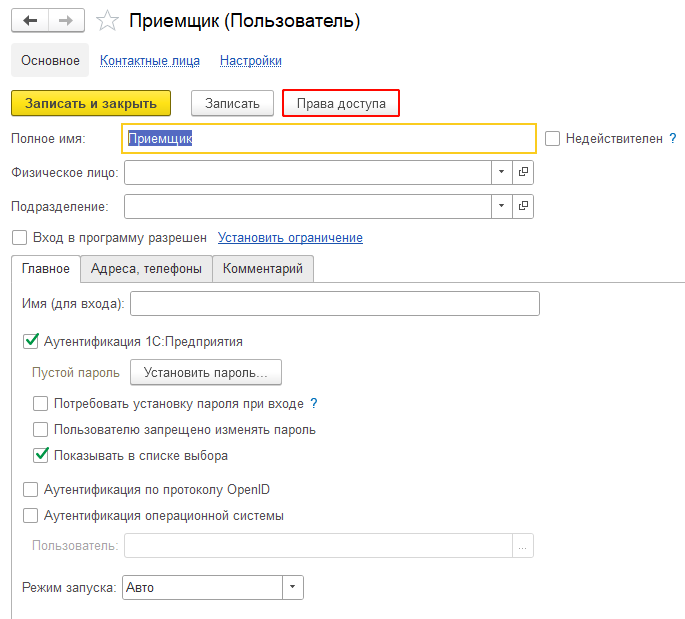
На данной вкладке выбираем профили групп доступа «Приемщик» (тот, что создали ранее) и «Только просмотр».
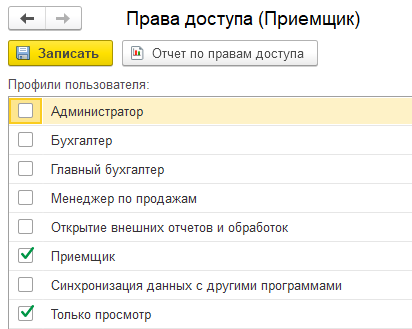
Нажимаем «Записать». Создание пользователя завершено.